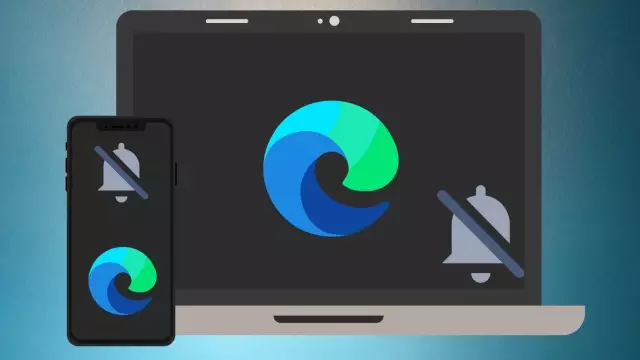La communication vocale rend les jeux électroniques plus efficaces et intéressants. Pour le configurer, vous avez besoin d'une carte son dans votre ordinateur, d'un logiciel supplémentaire, d'un casque (casque et microphone). Si vous n'avez pas de microphone, établissez tout de même une connexion vocale - vous entendrez les autres, ce qui ajoutera de l'excitation au jeu.
Instructions
Étape 1
Pour la communication vocale dans le jeu, vous pouvez utiliser le programme TeamSpeak. Il s'agit en fait d'un téléphone réseau, mais en raison de sa stabilité, des ressources minimales requises et un minimum de TS sont demandés. Installez le programme TeamSpeak et le correctif correspondant. Copiez ces deux fichiers dans le dossier racine du programme TeamSpeak (C: Program FilesTeamSpeak Client). Autorisez le système à écraser les fichiers existants. Après avoir terminé ces étapes, vous installerez le programme de communication vocale. Personnaliser.
Étape 2
Exécutez le programme. Pour ce faire, cliquez sur Connexion, puis sur Test de bouclage. Dans ce mode, TS se connectera pour ainsi dire à lui-même et vous vous écouterez, mais avec un certain délai. Ce mode est pratique pour les réglages. Ensuite, cliquez sur l'onglet Paramètres.
Étape 3
Désactivez l'activation vocale (c'est l'activation vocale) et attribuez un bouton, lorsque vous cliquez sur lequel vous aurez un transfert. Déplacez la case à cocher de l'activation vocale à la commande de touche Push, puis appuyez sur la touche Set ou sur tout autre bouton pratique que vous n'utilisez pas dans le jeu (par exemple, le bouton D). Appuyez sur le bouton D et dites quelque chose dans le microphone. En réponse, vous devriez entendre votre propre voix.
Étape 4
Réglez ensuite le son à votre convenance. Vous pouvez cocher la case Normalisation de la voix, le curseur Paramètres d'envoi peut être réglé sur la 3e position sur la gauche et les paramètres de sortie peuvent être définis sur la 7e position sur la droite. Tous ces paramètres dépendent de votre casque et de votre microphone. N'utilisez pas de haut-parleurs de bureau et de microphone séparé, car lors d'une conversation, il y aura des bruits et des échos parasites, ce qui n'est pas très pratique.
Étape 5
Connectez-vous au serveur. Pour ce faire, cliquez sur Connexion, puis sur la commande Se connecter au serveur. Entrez votre pseudo dans la boîte de dialogue dans le champ Nom du joueur. Il est préférable d'utiliser le surnom de la même manière que dans le jeu.
Étape 6
Dans le champ Serveur, vous devez saisir 83.102.237.229 ou ts.corbina.net, le mot de passe pour se connecter au serveur est 1. Ensuite, cliquez sur la commande Connect, et vous devriez vous connecter au serveur. Connectez-vous à la salle où vous discuterez. Pour cela, cliquez sur les chambres qui vous sont proposées.